エラーメッセージが表示された場合コンピューターに vulkan-1.dll がないため、プログラムを開始できません, これは、Windows 11/10 PC の問題を解決するのに役立ちます。 Windows がスローするDLLエラーさまざまな理由で、そしていざとなったらvulkan-1.dllが見つかりませんでしたエラー;これは主に、Steam または PC ゲームを実行しようとしたときに発生します。
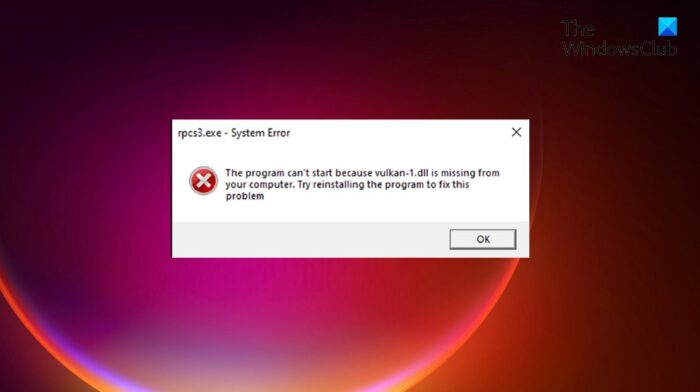
がコンピュータにないため、プログラムを開始できません。問題を解決するには、プログラムを再インストールしてみてください。
Vulkan dll とは何ですか?
vulkan-1.dll ファイルは、低オーバーヘッドのクロスプラットフォーム 3D グラフィックスである Vulkan API のコンポーネントです。これは Vulkan Loader としても知られており、Vulkan Runtime に関連付けられています。
Windows 11/10でのvulkan-1.dllが見つからない、または見つからないエラーを修正
エラー メッセージの原因を事前に理解したので、問題を解決するために以下の回避策を試してください。
- PCを再起動します
- 不足している vulkan-1.dll ファイルをダウンロードします
- DLLファイルを再登録する
- Microsoft Visual C++ 再頒布可能パッケージを再インストールする
- ソフトウェアを再インストールする
これらすべてのソリューションを詳しく確認してみましょう。
1] PCを再起動します
まず最初に、PC を再起動することが、システムに起因するエラーを排除する最良の方法の 1 つです。前述のエラーの原因となる一時的なバグが存在する可能性があります。これを取り除く最善の方法は、システムを再起動することです。完了したら、問題が解決したかどうかを確認します。 「はい」の場合は、大丈夫です。ただし、それでもエラー メッセージが表示される場合は、以下で説明する技術的な回避策を試してください。
2] 不足している vulkan-1.dll ファイルをダウンロードします
ダウンロードすることもできますMicrosoft サーバーに vulcan-1.dll ファイルがありませんそしてそれをシステムにインストールします。これを行うには、Winbindex サービスに移動して、MICrosoft サーバーから必要なファイルをダウンロードします。
読む:ISDone.dll エラーを修正し、Unarc.dll がエラー コードを返しました
3] DLLファイルを再登録する
関連するアプリケーションが古いバージョンの Windows では正常に動作していたが、新しいバージョンでは前述のエラーが発生し始めたと多くのユーザーが報告しています。状況があなたの場合と似ていると仮定してください。その場合は、他のシステムのいずれかから DLL ファイルをコピーし、最新バージョンの Windows 上の適切なディレクトリに置き換える必要があります。
にDLLファイルを再登録する、管理者としてコマンドプロンプトを開きます、次のように入力して Enter キーを押します。
regsvr32 "path & filename of dll"4] Microsoft Visual C++ 再頒布可能パッケージを再インストールします
多くのユーザーから報告されているように、Microsoft C++ 再頒布可能パッケージを再ダウンロードすると、vulkan-1.dll が見つかりませんというエラーが解決されました。したがって、プロセスに移動して、システムに違いが生じるかどうかを確認することもできます。これを行うには、以下の手順に従います。
- Windows + I ショートカット キーを押して、[設定] メニューを開きます。
- [アプリ] > [アプリと機能] に移動します。
- インストールされているものの横にある 3 つの点をクリックします。Microsoft Visual C++ 再頒布可能バージョン。
- 次に、Microsoft ダウンロード センターにアクセスして、最新の Microsoft Visual C++ 再頒布可能パッケージをダウンロードします。
- ダウンロードが完了したら、システムにインストールします。
- インストール後、Windows PC を再起動します。
次に、関連するアプリケーションを起動し、引き続きエラー メッセージが表示されるかどうかを確認します。
5] ソフトウェアを再インストールします
上記の回避策のいずれも問題を解決できなかった場合、最後に試せるのは、このエラーをスローしているプログラムを再インストールすることです。
コントロール パネルからソフトウェアをアンインストールし、コンピュータを再起動し、アプリケーションの公式ダウンロード ページにアクセスして、セットアップ ファイルをダウンロードできます。
次に、システムにソフトウェアをインストールします。今回は、プログラムのインストール中に修復オプションが表示される可能性があります。まず、DLL ファイルの問題を解決するプロセスを実行することを選択できます。
Vulkan 1 dll は何をするものですか?
他の DLL ファイルと同様、Vulkan-1.dll は Windows OS にとって重要なシステム ファイルです。正確に言うと、vulkan-1.dll は主に Steam および PC ゲームに関連しています。このファイルは Vulkan ローダーとしても知られており、Vulkan ランタイムに関連しています。
vulkan-1.dll エラーの原因は何ですか?
vulkan-1.dll が見つかりませんというエラー メッセージの背後には複数の理由が考えられます。レジストリ エントリの破損、ファイルの欠落、ファイルの破損、vulkan-1.dll の破損など、あらゆるものが上記のエラー メッセージを引き起こす可能性があります。この問題は、他のソフトウェアが vulkan-1.dll ファイルを使用している場合にも発生します。






